Meldingen configureren
Met Power BI Premium kunt u e-mailmeldingen configureren voor uw capaciteit. De e-mailberichten worden verzonden naar de personen die u opgeeft in de instellingen voor meldingen.
Als u wilt berekenen wanneer e-mailberichten moeten worden verzonden, controleert Power BI elke 15 minuten de capaciteit. Tijdens de controle worden de laatste 15 tot 30 minuten aan capaciteitsactiviteit onderzocht.
Notitie
Als u e-mailmeldingen wilt configureren, moet u een capaciteitsbeheerder zijn.
Capaciteitsmeldingen configureren
Voer de volgende stappen uit om de e-mailberichten voor capaciteitsmeldingen te configureren:
Ga in de Power BI-service naar Instellingen> Instellingen> Beheer portal.
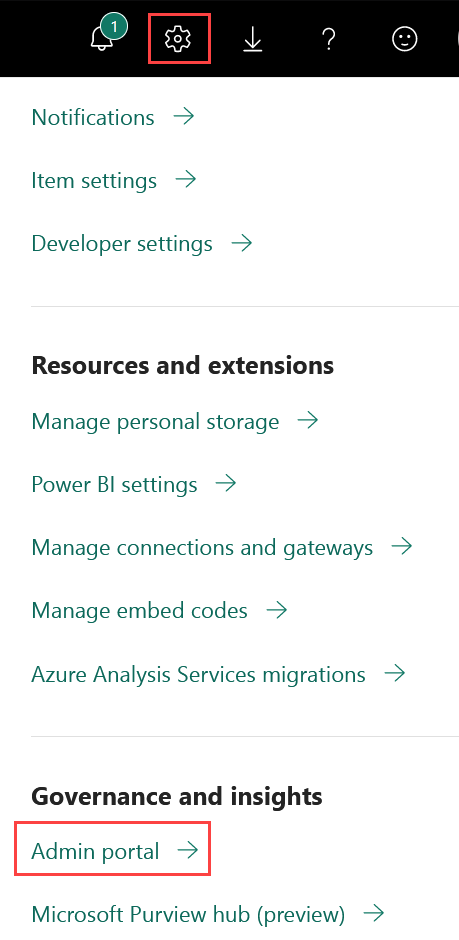
Selecteer Capaciteitsinstellingen in de Beheer-portal.
Selecteer de capaciteit waarvoor u meldingen wilt configureren.
Vouw de sectie Meldingen uit.
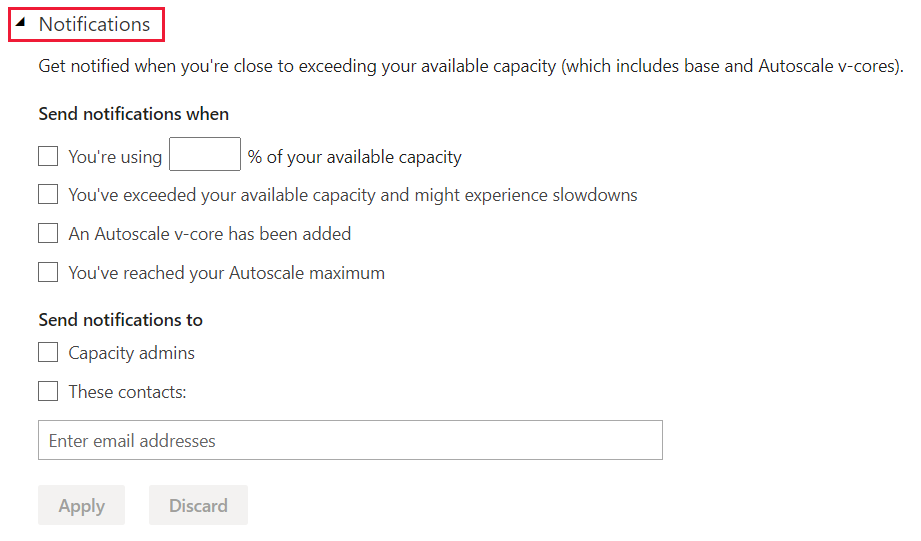
Configureer in de sectie Meldingen verzenden wanneer u de vereiste meldingen als volgt configureert:
U gebruikt ___% van uw beschikbare capaciteit : er wordt een melding verzonden nadat de capaciteit de drempelwaarde heeft bereikt die u invoert.
U hebt de beschikbare capaciteit overschreden en ondervindt mogelijk vertragingen. Er wordt een melding verzonden nadat u de capaciteitslimiet hebt bereikt. Nadat de limiet is bereikt, wordt automatisch schalen gestart als automatisch schalen is ingeschakeld. Als u automatische schaalaanpassing niet hebt ingeschakeld, wordt beperking toegepast op uw capaciteit.
Er is een v-core voor automatische schaalaanpassing toegevoegd : er wordt een melding verzonden nadat automatisch schalen is gestart en telkens wanneer er een v-core wordt toegevoegd.
U hebt het maximum voor automatische schaalaanpassing bereikt: er wordt een melding verzonden wanneer alle v-cores voor automatisch schalen volledig worden gebruikt. Beperking wordt toegepast op uw capaciteit als deze overbelast blijft.
Selecteer in de sectie Meldingen verzenden naar wie u de meldingen wilt ontvangen:
Capaciteitsbeheerders : e-mailmeldingen worden verzonden naar alle beheerders van deze capaciteit.
Deze contactpersonen : voer de e-mailberichten in van de contactpersonen die u wilt ontvangen.
Selecteer Toepassen.
Overwegingen en beperkingen
Tijdstempels worden niet opgenomen in e-mailberichten met meldingen.
E-mailberichten voor meldingen worden niet vermeld door hoeveel een drempelwaarde is overschreden.
Nadat een melding is verzonden, is er een periode van drie uur waarin nieuwe meldingen niet worden verzonden, zelfs als uw capaciteit drempelwaarden overschrijdt die zijn ingesteld om deze meldingen te activeren. Als u bijvoorbeeld uw capaciteit zo configureert dat er een melding wordt verzonden nadat u de gebruiksdrempelwaarde van 75% hebt overschreden, ontvangt u een melding nadat deze drempelwaarde is bereikt. Als de capaciteit onder deze drempelwaarde gaat tot 60%, en vervolgens in het volgende uur weer over de capaciteit heen gaat, krijgt u geen andere melding voor het overschrijden van het 75%-mark. Als u de melding voor automatische schaalaanpassing hebt ingeschakeld en uw capaciteit gedurende deze drie uur de drempelwaarde van 100% overschrijdt, krijgt u een melding dat automatisch schalen is gestart.
Er wordt een venster van 30 seconden toegepast om uw capaciteitsgebruik te berekenen. Vanwege een minder gedetailleerde berekening kan het capaciteitsgebruik anders worden weergegeven in de Power BI Premium-gebruiks - en metrische gegevens-app. Als gevolg hiervan ziet u mogelijk niet de gebeurtenis waarnaar uw melding verwijst in de app. Een korte piek in capaciteitsactiviteit die een melding activeert, kan bijvoorbeeld helemaal niet worden weergegeven in de Power BI Premium-gebruiks- en metrische gegevens-app.
Gerelateerde inhoud
Feedback
Binnenkort beschikbaar: In de loop van 2024 zullen we GitHub-problemen geleidelijk uitfaseren als het feedbackmechanisme voor inhoud en deze vervangen door een nieuw feedbacksysteem. Zie voor meer informatie: https://aka.ms/ContentUserFeedback.
Feedback verzenden en weergeven voor